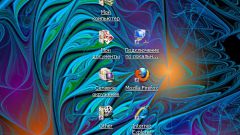Инструкция
1
Изначально в чистой, свежеустановленной операционной системе Windows «Панель быстрого запуска» отсутствует. Однако создать ее довольно просто.Поставьте курсор в любом свободном месте панели задач, расположенной внизу экрана монитора вашего компьютера. Кликните по ней один раз правой кнопкой мыши. Перед вами открылось контекстное меню.Наведите курсор на строчку «Панели инструментов» - выпадает еще одно меню, в котором вам нужно выбрать строку «Быстрый запуск» и активировать ее, поставив перед ней «галочку».Готово!
2
Второй вариант создания панели быстрого запуска тоже довольно прост.Для этого вам необходимо щелкнуть левой кнопкой мышки по кнопке «Пуск», которая расположена в нижнем левом углу экрана монитора вашего компьютера. После этого, выбрать в открывшемся меню раздел «Панель управления», кликнув по нему левой кнопкой мышки один раз. Откроется окно, в котором выбираете пункт «Панель задач и меню «Пуск», кликнув по нему левой кнопкой мышки два раза. Перед вами окно, которое называется «Свойства панели задач» и меню «Пуск». Выбираете в открывшемся окне вкладку «Панель задач», кликнув по ней левой кнопкой. Затем ставите «галочку» в квадратике перед строкой «Отображать панель быстрого запуска». Панель «быстрый запуск» активирована!
3
Вам остается только добавить на нее необходимые значки и ярлыки для удобной работы. Добавить значки можно откуда угодно – с рабочего стола, из папки «Проводник» или из меню «Пуск». Алгоритм действий во всех случаях одинаков: укажите курсором на нужный вам значок, жмите левую кнопку мыши и тянете значок на панель, не отпуская ее. Когда значок встанет на нужное место, и вы отпустите кнопку мышки, то перед вами откроется контекстное меню значка. Выбираете пункт «Копировать», и только что созданная кнопка подмигнет вам с панели.